Что важнее? Создавать качественный контент для сайта, управлять им или превращать посетителей в клиентов, совершающих покупки? Не можете определиться с ответом? Ничего страшного, потому что вопрос был немного с подвохом. Для того чтоб создать успешный сайт важны все 3 аспекта. Не один, не два из них, а все три.
Для многих владельцев сайтов это является дилеммой, потому что у них есть и посетители, и контент, который читают, но все это не дает результата.
Смотрите также:
Есть один очень важный момент – настроена ли у вас e-mail кампания? Скорее всего, многие из вас не только ответят отрицательно, но и зададутся вопросом, что это вообще такое. Если вы принадлежите к числу незнающих, то в двух словах, e-mail кампания помогает превратить посетителя в постоянного читателя, вызвать его доверие, тем самым повысить конверсию сайта.
Одним из таких бесплатных сервисов является MailChimp. И в этой статье мы рассмотрим процедуру установки и настройки MailChimp для вашего сайта на WordPress.
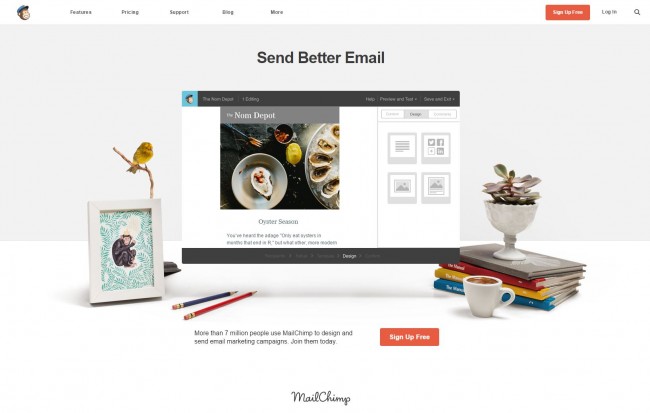
Чем MailChimp отличается от других сервисов email-рассылок?
Во-первых, в список подписчиков можно добавить более 2,000 пользователей, во-вторых – он дружелюбный к пользователю. Обе причины довольно веские.
Что же касается установки и настройки MailChimp на ваш сайт на WordPress, то вы потратите на это не более 15 минут.
В этом посте мы рассмотрим настройку и установку MailChimp на ваш сайт, после чего вы сможете увеличить количество подписчиков, а значит и трафик, и доход.
Создайте аккаунт в MailChimp
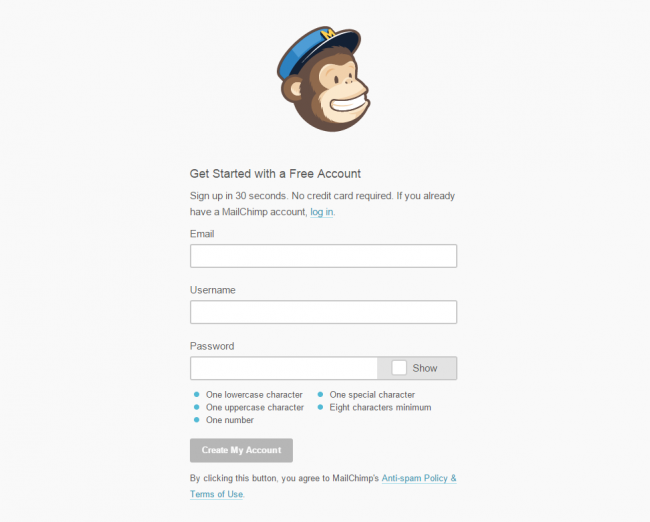
Настроить аккаунт в MailChimp очень просто. Для этого необходимо просто зарегистрироваться, подтвердить ваш аккаунт, и можно переходить к следующему шагу.
Введите информацию о своей кампании
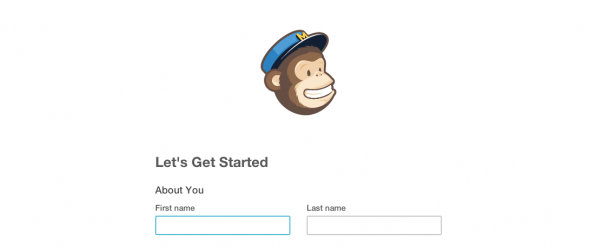
После подтверждения аккаунта через почту вы будете перенаправлены по линку на страницу с полем «Let's Get Started» (см. картинку выше). Вам нужно будет ввести следующие данные:
- ваше имя
- размер вашей кампании
- адрес и контактную информацию
Хоть это и довольно простые вещи, но не стоит их игнорировать. Чтобы ваш сайт работал в соответствии с международными правилами по борьбе со спамом, убедитесь, что вся эта информация внесена правильно.
Дело в том, что если вы этого не сделаете, то MailChimp может просто забанить ваш сайт. После заполнения всех нужных полей можно приступать к настройке MailChimp и сбору подписок.
Создайте список рассылки
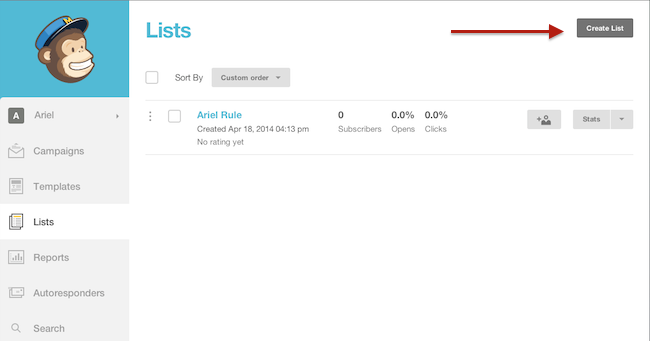
После внесения информации вы будете перенаправлены в ваш аккаунт.
Теперь зайдите в меню Lists и выберите Create List.
Затем назовите созданный список на ваше усмотрение, укажите почтовый адрес «От кого», чтоб подписчики доверяли вам и «Имя», благодаря чему они будут знать, что письмо пришло от вас.
Было бы неплохо также указать тему письма и дать понять, по какой причине они его получили. Как уже упоминалось ранее, не пропускайте эти поля и не игнорируйте эти простые требования, потому что большинство из ваших потенциальных подписчиков могут просто напросто игнорировать вас в дальнейшем и откажутся получать от вас любые уведомления.
Если процент отказов от подписки будет высоким, то ваш аккаунт будет заблокирован и приостановлен. А исправление этого заберет намного больше времени и сил, чем первичная установка и регистрация аккаунта в MailChimp.
Создайте API-ключ
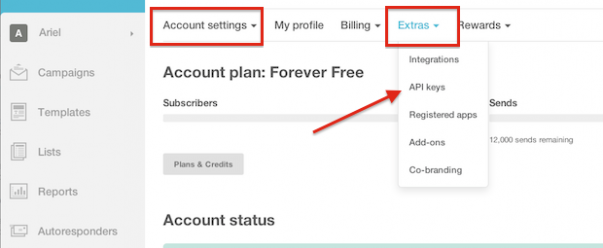
Теперь создайте ваш API-ключ. Он вам понадобится для того, чтоб интегрировать MailChimp на ваш сайт. Чтобы сделать это, перейдите к настройкам аккаунта (выберите имя своего аккаунта в меню слева), выберите Extras и нажмите на API-keys.
После этого скрольте вниз и нажмите на кнопку «Create A Key». Ваш ключ будет сгенерирован и его можно сразу же использовать. А теперь пришло время добавить MailChimp на ваш сайт.
Интегрируем MailChimp с вашим WordPress сайтом
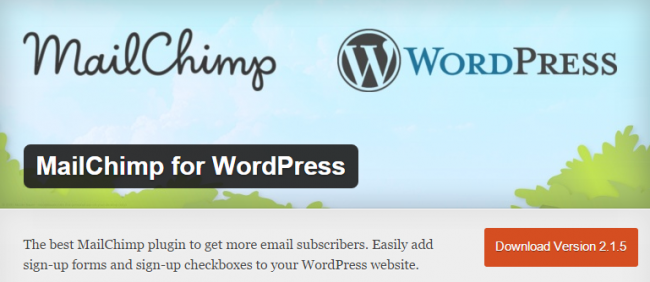
Мы подошли к финалу – интегрированию MailChimp на ваш сайт. Самый быстрый и простой способ сделать это – использовать плагин MailChimp for WordPress. Он поможет получить регистрационную форму для сайта.
Добавьте этот плагин к вашему сайту на WordPress и активируйте его. После этого сделайте следующее:
- в меню WordPress перейдите в MailChimp for WordPress
- нажмите на MailChimp Settings
- скопируйте API-ключ, созданный вами в аккаунте MailChimp, и введите его в соответствующее поле в параметрах, нажмите Сохранить
- вернитесь в Формы (Forms)
- скопируйте шорткод
- вставьте шорткод в любом месте, где бы вы хотели, чтоб показывалась форма регистрации, (например, в сайдбаре):
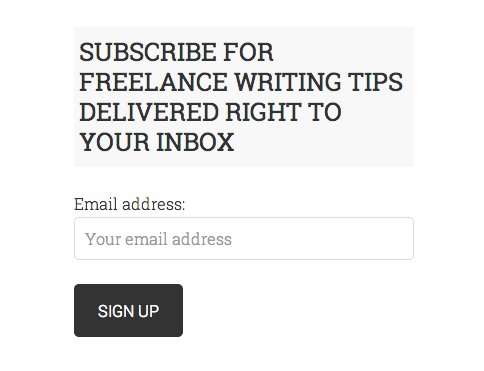
Вот и все!





















Комментарии к записи: 23
он не бесплатный!
Он хороший, пока их администраторам все нравится. Но как только в рассылке будет что-то не то, то блочат отправку писем.
Когда вы жмете кнопочку — отправить, то письмо не уходит, а проходит спам-фильтр, и фильтр на соответствие правилам. Скажем, ссылку на скачивание файлов вы не отправите. Ваш аккаунт заблочат и придется долго объясняться с админами.
А вот разослать инфо о продаже цветочков с ценой на букет — можно.
Вообщем, жестко контролируемый сервис с «чтением» содержимого рассылки.
Добрый день.
Подскажите пожалуйста, можно ли сделать форму статистическую в любой части сайта, а не всплывающую?
Спасибо!
Конечно можно. На сайте mailchimp в настройках формы подписки можно предварительно оформить свою форму и получить html код вставки, и затем можно размещать этот код где угодно на вашем сайте.
Спасибо за ответ!
Если не тяжело, не могли бы вы рассказать поподробнее как это сделать?
Как я понял, когда мы выбираем дизайн подписки, в поле «Form Fields» необходимо выбрать «Custom HTML» заполнить его, и просто скопировать этот код на сайт?
Или не так?
Заранее большое спасибо за помощь!
Переходите в Lists — Signup Forms, выбираете Embedded forms, создаете там свою форму на свой вкус и внизу в окне копируете хтмл код и вставляете его у себя на сайте.
Огромное спасибо, все получилось!
Доброе утро!
Извините, что беспокою, подскажите пожалуйста, как можно изменить css в этом файле, не могу разобраться.
Спасибо за помощь!
вы просто дописываете сами нужные стили в своем файле style.css
Как изменить пароль в мэил чимп, у меня английская версия???
Здравствуйте.
Подскажите, как интегрировать и настроить mailchimp в WP для отправки публикаций (записей) автоматически при их создании в блоге по эл. почте?
Установлен данный плагин, но как я понимаю он позволяет лишь решать задачи регистрации, а саму рассылку нужно выполнять через сам сайт mailchimp ?
Да, рассылка делается через сайт Mailchimp. Либо же у них есть свой апи, можно постараться задействовать рассылку через него.
Хотите ли вы признавать , или нет . Но поменять то что программа StandartHarvester работает на «УРА» лучше всех аналогов вам не удастся , заходите и пробуйте.
Оля спамерша тупая иди на … овца
Спасибо тебе Брат!!!
Я наконец установил рассылку почтовую…. круть спс большое!!! Ты супер????
a kak sobstvenno otpravlyat pisma…? shablon ya sdelal, spisok kontaktov toje
Заходите на сайт https://us2.admin.mailchimp.com/campaigns/ авторизуетесь и там запускаете свой шаблон с рассылкой.
Обманывать не хорошо!
Добрый день!
Спасибо за статью. Подскажите пожалуйста — не могу найти как отредактировать шаблон письма подтверждения регистрации. По умолчанию письмо на английском языке, а у вас оно переведено.
Lists — Signup Forms — General Forms — Translate
https://www.dropbox.com/s/ctvpi0amc5r3sj9/screencapture-us2-admin-mailchimp-com-lists-designer-1453111289501.png?dl=0
А что делать простому блоггеру, если по понятным причинам домашний адрес в рассылке указывать не хочется? В то же время не хочется нарваться на бан из-за неправильного/не полного адреса.
А чем он лучше чем standartmedia .ru/vkontakte , не заметил особых отличий, стэндмедиа уже давно существует
привет! подскажите пожалуйста как вставить скопированный шорт код?